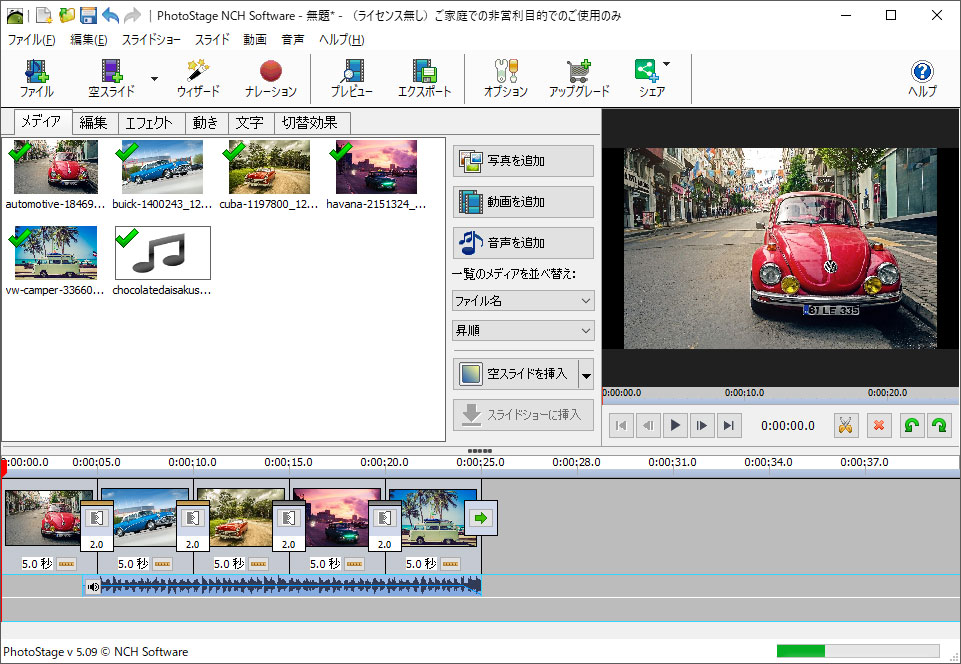
ムービーメーカーが公式サイトからダウンロードできなくなって、もう1年半年位たちました。
流石に最近は、ムービーメーカーを探している人も少なくなっているとは思いますが、ここに来て代替になるようなフリーソフトがありました。
簡単に使えるソフトでないと…
操作が複雑なソフトは、それなりの編集ができるとは思います。
それでは、あるレベルまで到達していないと、良いコンテンツができないということにもなりかねません。
操作が簡単であれば、初心者レベルでもコンテンツ作成に思う存分、力を発揮することができます。
ということで、こんな風に簡単に動画やスライドショーが作れますというところを見てください。
PhotoStageなら簡単に動画が完成
これはサンプルで、ただ作っただけですから、数分でできていますが、構想や素材集めの時間も本来は必要になります。
また、この映像を見てもらえば、スグに動画を作成することができるでしょう。
以下のナンバーは、作成手順の説明ですが、同じ順番で作成する必要はありません。
- 素材画像の入ったフォルダーごとドラッグ&ドロップで読み込ませます。
- 素材をまとめて「画像/動画クリップをここにドラッグ」と書かれているゾーンにドラッグ&ドロップします。
- BGMファイルをドラッグ&ドロップで読み込ませます(最初に一緒でもかまいません)。
- BGMファイルを「音楽クリップをここにドラッグ」と書かれているゾーンにドラッグ&ドロップします。
- BGMファイルの長さを映像の長さに合わせて、終わりをフェードアウトさせます。
- 画面の切替効果で、映像のラストの部分を白くフェードアウトさせる設定にします。
- タイムライン上の素材画像のそれぞれについて、動きを与えます(少し時間がかかります)。
- 文字タブをクリックして、「文字レイヤー」を選択します。
- 映像のように設定するとテキストスクロールが出来上がります。
- 最後にプレビューして、確認します。
あとは、プロジェクトファイルを保存して、動画をエクスポートすれば完了します。
ちなみに出来た動画は、以下の映像です。
※音声が出ますので、ご注意ください。
まあ数分で適当に作ったので、出来栄えはご勘弁ください(ナレーションも入れることができます)。
以前、よくYouTubeでみたような動画なら、簡単にできてしまいます。
PhotoStage スライドショー作成ソフト
細かなソフトの説明は、以下にありますダウンロードページでご覧いただければと思います。
ここで言いたいことは、ムービーメーカーと同じような映像を、同じような簡単さで作成できるフリーソフトだということです。
フリーソフトとして利用するには、「家庭での非営利目的の試用に限り、無料で利用できる。」と表現しています。
動作環境
Windows 10/XP/Vista/7/8/8.1
ダウンロード
Vectorからが良いでしょう。
https://www.vector.co.jp/soft/winnt/art/se500608.html
まとめ
PhotoStageなら簡単にスライドショー動画が完成
ムービーメーカーと同じような映像を、同じような簡単さで作成できるフリーソフトです。
「家庭での非営利目的の試用に限り、無料で利用できる。」としています。
いままで、似たような編集ソフトはいくつかありましたが、テキストスクロールが簡単に出来るフリーソフトは、探した限りありませんでした(多少の手間が増えても良ければ他にもあります)。
動作環境
Windows 10/XP/Vista/7/8/8.1
ダウンロード
Vectorから



コメント